Blockering av specifika e-postadresser och domäner är avgörande för att kontrollera mängden skräppost du får i Microsoft Outlook 2016 eller 2013. Du kan lägga till e-postadresser och domäner till blockeringslistan genom att använda följande steg.
Alternativ 1
- Välj "Hem"-menyn, välj sedan "Skräp” > “Alternativ för skräppost“.
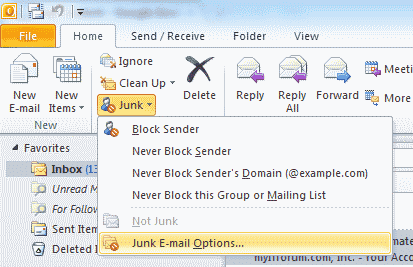
- Välj "Blockerade avsändare"-fliken.
- Välj "Lägg till…“.
- I "Ange en e-postadress eller ett internetdomännamn som ska läggas till i listan” anger du namnet eller adressen som du vill lägga till. Du kan lägga till hela domäner eller bara en e-postadress enligt följande:
- användarnamn@domän.com
- @domän.com
- domain.com
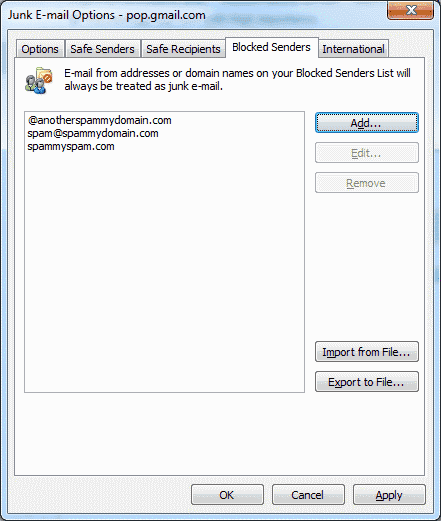
- Välj "OK" när du är klar.
Alternativ 2
Det här alternativet fungerar om du vill blockera en enda e-postadress.
- Högerklicka på ett e-postmeddelande som togs emot från den e-postadress du vill blockera.
- Välj "Skräp” > “Blockera avsändare“.
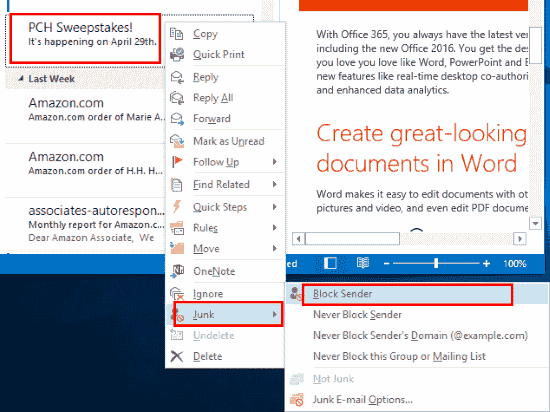
E-postadressen läggs omedelbart till i din blockeringslista.
FAQ
Jag har utfört dessa steg men det fungerar inte för mig. Varför blockerar inte Outlook meddelandena?
Öppna "Alternativ för skräppost"-skärmen och kolla under "Säkra avsändare"-fliken för att säkerställa att e-postadressen inte finns med där. Om en e-postadress som du vill blockera finns med i dina kontakter, avmarkera "Lita även på e-post från mina kontakter”-rutan på den här skärmen.